CAD实例第22课 线形的变粗操作
1、单击用“直线罩塑工具”或用快捷键L,画辅助直线没有具体的尺寸,可以自己设定大于86如100,用圆工具画出半径是70的辅助圆。
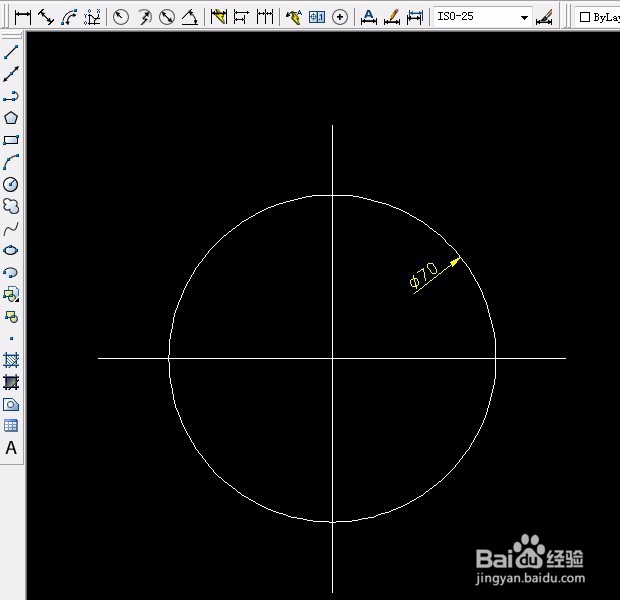
2、用“圆工具”画出直径为:86、30、30、12的圆,圆心位置要选对。如图所示:
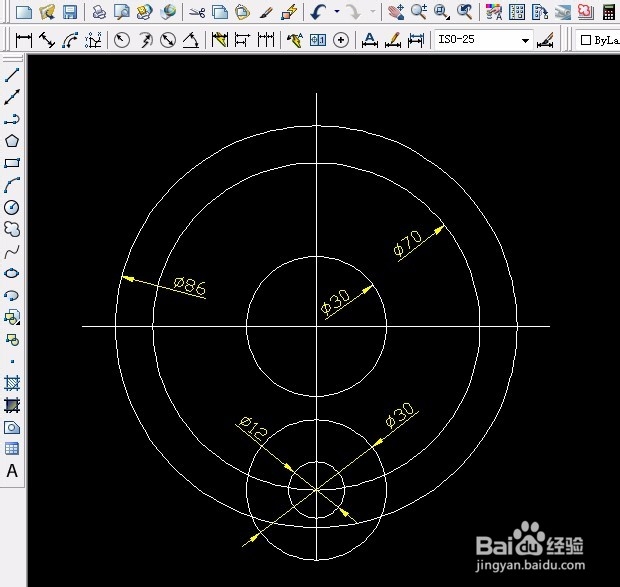
3、用“修剪工具”修剪直径为30的圆,再用“阵列工宙惹愁具”阵列直径为12和30的圆。
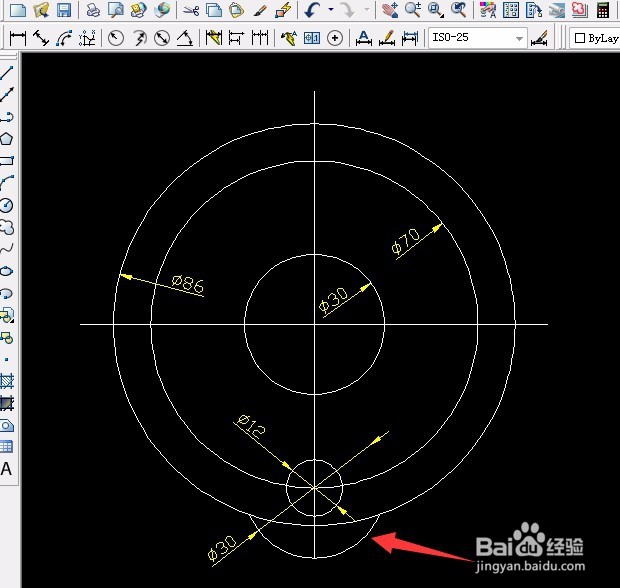

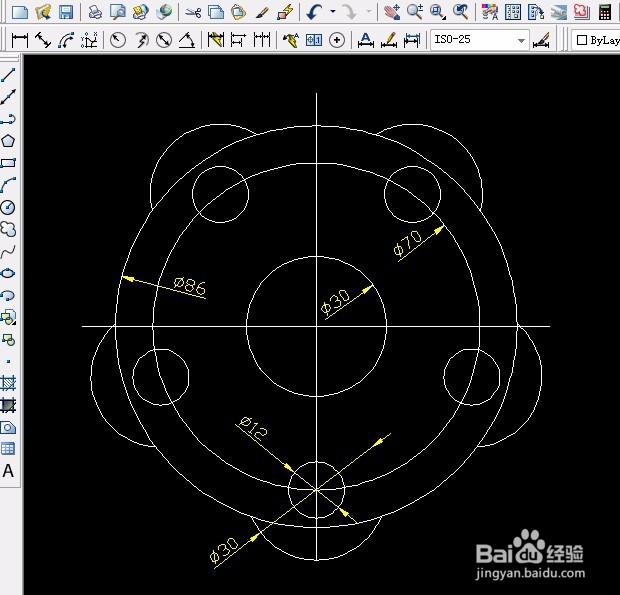
4、单击用“修剪工具”修剪直径为86的圆的部分,并删除一些标注。
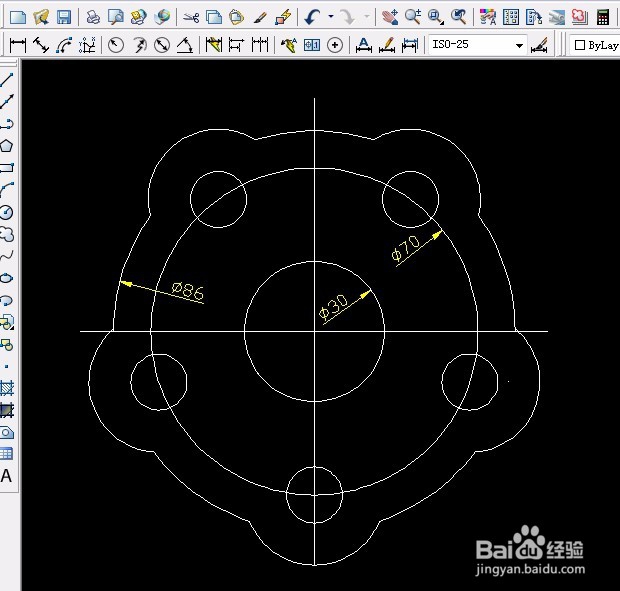
5、用“直线工具”或“偏移工具”按尺寸画出中间的直线,画出一半后再用“镜像工具”,用“修剪工具”修剪多余部分。


6、线形变粗,选定所有圆形,按Shift键再单击中间的辅助直线可以取消选定。单击“线宽控制”选定0.3毫付祝米,再单击最下面的“线宽”。
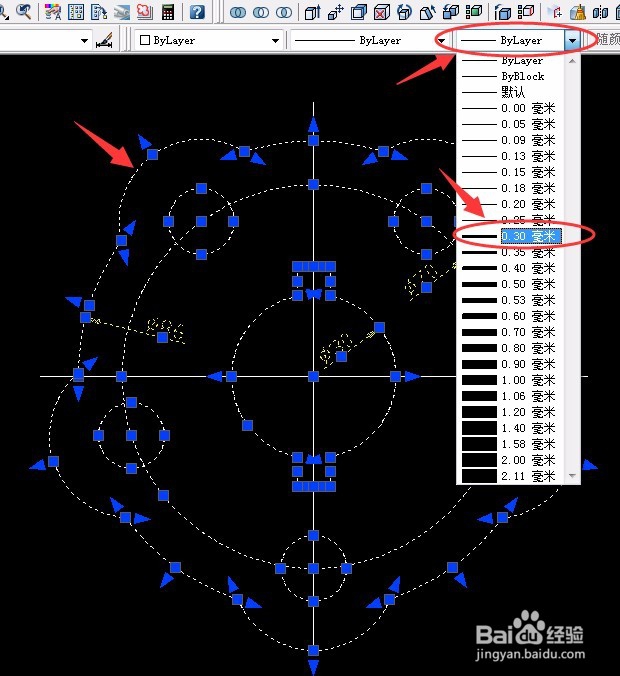
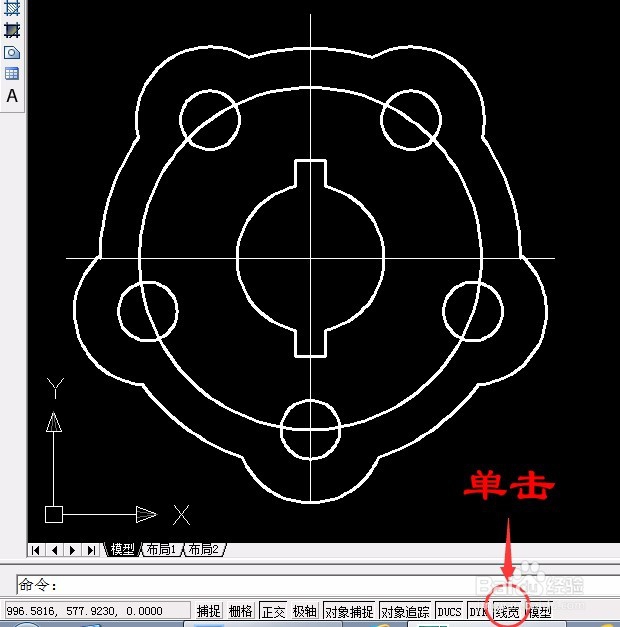
7、设置辅助线直线和辅助圆的线形和颜色,设置标注样式,按尺寸标注出尺寸。如图所示:

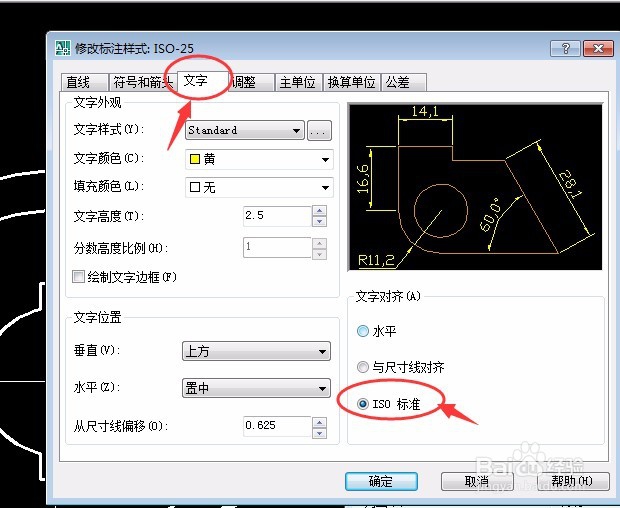

声明:本网站引用、摘录或转载内容仅供网站访问者交流或参考,不代表本站立场,如存在版权或非法内容,请联系站长删除,联系邮箱:site.kefu@qq.com。
阅读量:112
阅读量:110
阅读量:31
阅读量:81
阅读量:47